| Ubuntu 1604で遊ぶ インストールからソフトの紹介 削除まで | ||||||||||
|---|---|---|---|---|---|---|---|---|---|---|
| トップページ | ||||||||||
|
||||||||||
| 4-3-4 無圧縮の音楽ファイルの作成と 圧縮率の高いMP3でリッピングする。 | ||||||||||
| ここでは パソコン(Ubuntu1604)で 無圧縮の音楽を楽しみ 低容量のミュージックプレイヤーで音楽を持ち歩く を 目的に書いています。 ミュージックプレイヤーの大容量の機種ならば 例えば FLACで転送しても 問題ないでしょう。 私の所有しているミュージックプレイヤーは メモリー8GBですので 圧縮しないとあまり入りません。Ubuntuの方が容量に余裕がありますので wavとか FLACでも 大丈夫です。 Asunderでは 例えばFLACと MP3で同時にリッピングする事が可能です。 同じフォルダに出力されますが MP3だけ ミュージックではない別のところに ミュージックプレイヤー用のフォルダをつくります。これは 手動で行います。 youtubeの動画は 以下のリンクです。設定から ミュージックプレイヤーへの転送までです。 音楽をいれたらブロックされてしまうようですので 音声なしです。 |
||||||||||
| 4-3-4-1 Asundeの設定 | ||||||||||
| Asunderを起動します。Dashの検索まどのAsunder と入力 Enter で アイコンが現れますのでそれをクリックですね。起動すると 以下 設定をクリックします。 | ||||||||||
 |
||||||||||
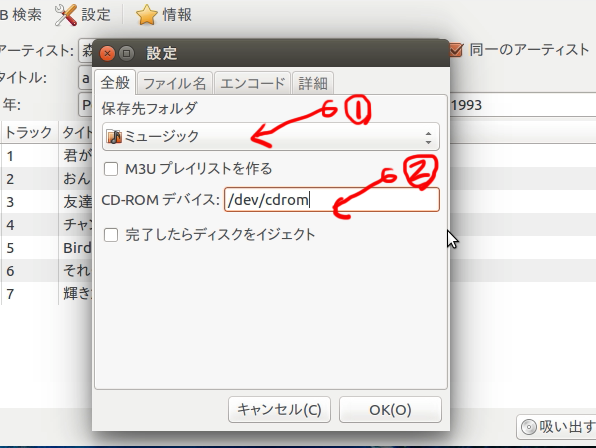 |
||||||||||
| 設定の全般タブです。①で保存先 これはとりあえずは Rhythmboxと同じにしてください。 ここでは デフォルトのままです。 ②は 基本的にはデフォルトでいいとおもいますが もし 吸出しがはじまらない場合には CD-ROMの場所を捜す必要があります。 |
||||||||||
| ファイル名のタブです。現状で上の矢印は %A - %Lになっています。これは アーティスト名-アルバム名で フォルダをつくりますよ。と いう意味です。 私の場合には Aというアーチストのフォルダの下にアルバムのフォルダをつくり そこに 音楽ファイルを入れる ファイル名は トラック番号と歌のタイトルにしたいです。 ですので上の矢印の部分を %A / %Lに変更します。これでアーティスの下にアルバムのフォルダがつくられます。 音楽ファイルは現状では トラック番号 アーティスト 歌のタイトルになっています。アーティスト名が不要ですので これを %A - %T に変更します。これで 望んだとおりにフォルダ ファイル名をきめてくれます。 |
||||||||||
| エンコードのタブです。 私が望んでいるのは Ubuntu1604では FLAC で楽しむ。 ミュージックプレイヤーでは MP3のさほど大きくないファイルで楽しむですので上のように設定しています。 そうすると アルバムのフォルダに FLACとMP3の2種類でデータが保存されます。 ミュージックではない フォルダにMP3のフォルダをつくり 新しいフォルダを作成アーティスト名をコピー そして その下にフォルダをつくりアルバム名をコピー アルバムのフォルダにMP3ファイルを もとのフォルダから切り取り コピーします。 そうすると ミュージックには FLACの音楽ファイルが保存されており これをRhythmboxで使います。 MP3の下のアーチスト あるいは アルバムのフォルダを ミュージックプレイヤーにコピーすれば ミュージックプレイヤーで再生できます。 もちろん 機種によりますけど ソフトを使って転送しないといけないような形式のものは 基本的には 不可能です。windows あるいは Macの音楽ソフトから 転送しないといけないようなものですね。 うまくすれば wineで動くようですけど また windowsでMP3で 保存してあれば 普通にリズムボックスで参照するフォルダにコピーすれば普通に使えます。 コピー防止にチェックが入っていないならですけど 多分 FLACもwabも使えるとおもいます。 こちらは 試していませんけど |
||||||||||